## 1、点击员工管理 --- 员工组别 , 点击“”
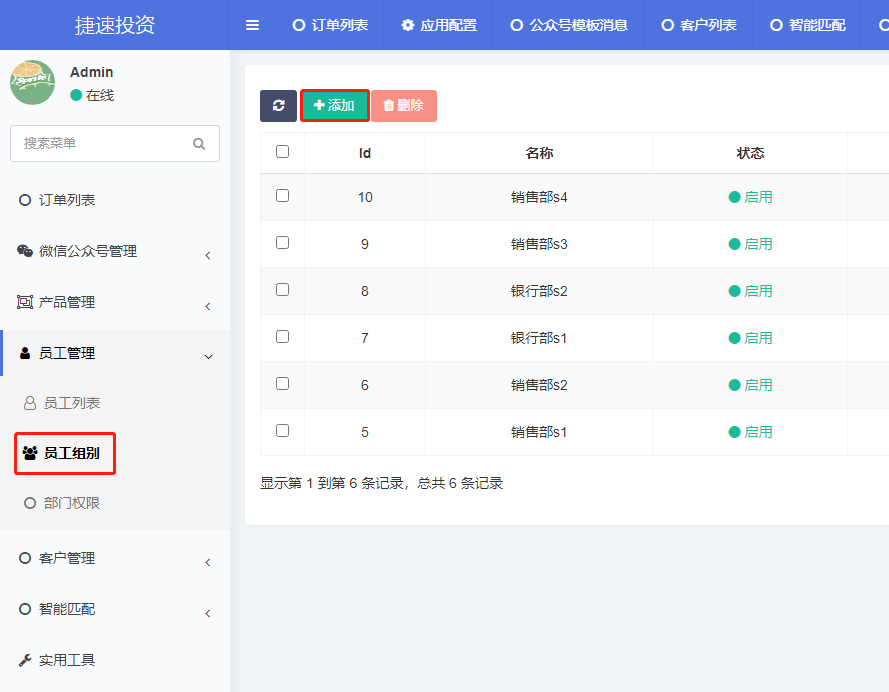
## 2、填写新员工组别的相应信息,点击“确定” (注意:如果是新的部门,需要在“部门权限”中先添加部门,再添加员工组别)
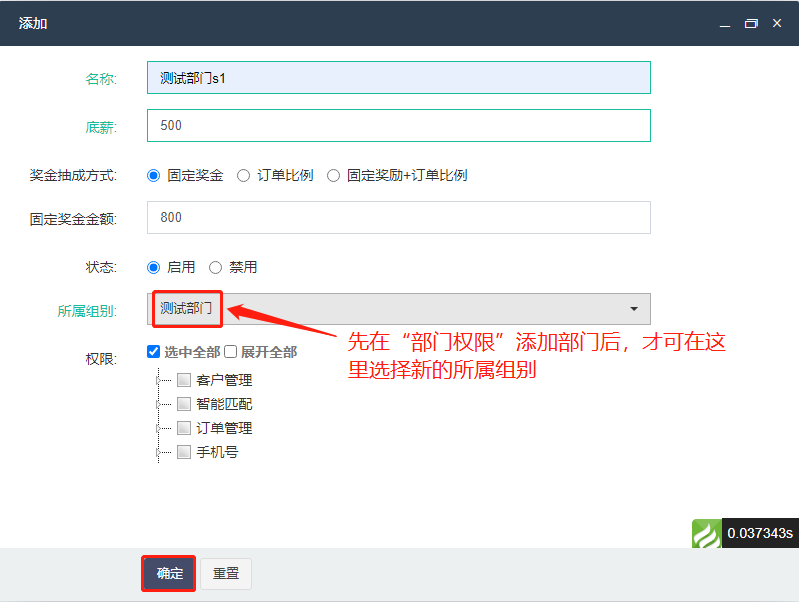
### 添加完成的新组别:
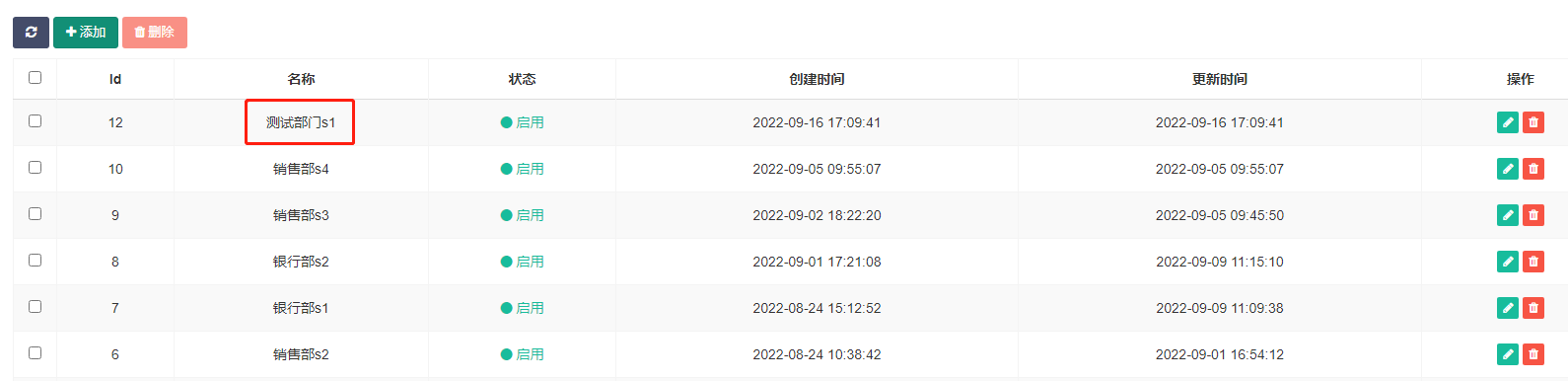
- 捷速二期小程序手册
- 客户操作文档
- 首页浏览
- 客户智能匹配操作
- 智能匹配
- 查看本人的智能匹配记录
- 查看本人的订单
- 查看本人的还款计划
- 员工操作文档
- 个货部操作指南
- 个贷部登录
- 个贷部客户管理
- 个贷部查看用户列表
- 个贷部手动新增客户
- 个贷部修改客户状态
- 个贷部为用户智能匹配
- 个贷部直接为客户创建订单
- 银行部操作指南
- 银行部登录
- 银行部客户管理
- 银行部查看用户列表
- 银行部手动新增客户
- 银行部修改客户状态
- 银行部为用户智能匹配
- 银行部直接为客户创建订单
- 审核客户订单
- 审核管理员创建的订单
- 审核用户创建的订单
- 后台操作文档
- 产品管理操作
- 添加产品分类
- 添加新产品
- 员工管理操作(请按文档顺序)
- 1、添加部门权限
- 2、添加员工组别
- 3、增加员工
- 贷款管理操作
- 添加贷款类型
- 添加客户
